Nguyên nhân chính gây WiFi yếu
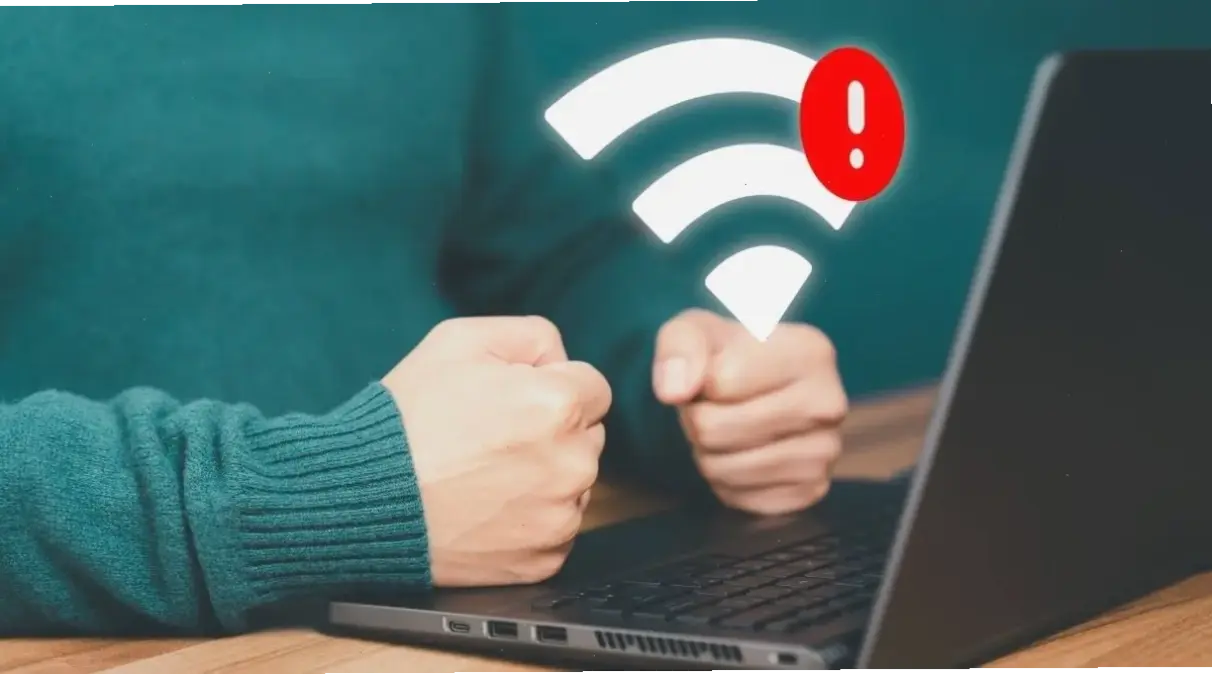
Khoảng cách xa router hoặc tường chắn tín hiệu là lý do hàng đầu. Phần cứng như card WiFi lỗi hoặc phần mềm xung đột cũng góp phần. Ngoài ra, mạng chật chội với nhiều thiết bị gây nhiễu. Theo nguồn uy tín từ Intel , khoảng cách và vật cản làm giảm tín hiệu lên đến 50%.
Kinh nghiệm thực tế từ người dùng

Tôi từng gặp trường hợp laptop bắt WiFi yếu khi làm việc tại nhà. Ví dụ, di chuyển laptop gần router đã cải thiện ngay lập tức. Tôi cũng cập nhật driver card WiFi qua Device Manager, giúp tốc độ tăng gấp đôi. Kinh nghiệm này dựa trên thử nghiệm cá nhân qua nhiều năm sử dụng.
Cách khắc phục hiệu quả

Đầu tiên, kiểm tra vị trí laptop và router để giảm khoảng cách. Tiếp theo, cập nhật driver WiFi từ trang chính hãng như Dell hoặc HP. Nếu vẫn yếu, sử dụng công cụ như NetSpot để quét và tối ưu tín hiệu. Các bước này đảm bảo khắc phục nhanh chóng, dựa trên hướng dẫn từ Microsoft Support .
Mẹo thực tế và lời khuyên chung
Sử dụng bộ khuếch đại tín hiệu WiFi để mở rộng phạm vi. Tránh đặt laptop gần lò vi sóng hoặc thiết bị điện tử gây nhiễu. Lời khuyên là kiểm tra định kỳ qua ứng dụng như WiFi Analyzer. Những mẹo này giúp duy trì kết nối ổn định, phù hợp cho người dùng phổ thông.
| Nguyên nhân | Giải pháp |
|---|---|
| Khoảng cách xa | Di chuyển gần router |
| Phần cứng lỗi | Cập nhật driver |
| Nhiễu tín hiệu | Thay đổi kênh WiFi |
Kết luận
Tóm lại, hiểu nguyên nhân giúp khắc phục WiFi yếu trên laptop hiệu quả. Áp dụng kinh nghiệm và mẹo trên để cải thiện kết nối. Hãy kiểm tra thường xuyên để tránh vấn đề tái diễn, đảm bảo trải nghiệm tốt hơn hàng ngày.
>>> Xem thêm: Tìm hiểu ngay: Tại sao máy tính bị đơ và cách khắc phục


